TODO ERA AZUL

TODO ERA AZUL
Todo era azul delante de aquellos ojos y era
verde hasta lo entrañable, dorado hasta muy lejos.
Porque el color hallaba su encarnación primera
dentro de aquellos ojos de frágiles reflejos.
Ojos nacientes: luces en una doble esfera.
Todo radiaba en torno como un solar de espejos.
Vivificar las cosas para la primavera
poder fue de unos ojos que nunca han sido viejos.
Se los devoran. ¿Sabes? No soy feliz. No hay goce
como sentir aquella mirada inundadora.
Cuando se me alejaba, me despedí del día.
La claridad brotaba de su directo roce,
pero los devoraron. Y están brotando ahora
penumbras como el pardo rubor de la agonía.
Miguel Hernandez
Para la realización de este tutorial vas a necesitar
El programa Psp. Yo he usado la versión X6. Puedes usar otras.
Aunque no te garantizo que los resultados sean exactos, debido a la diferencia
en la versión del Psp y a la probable diferencia entre los sistemas operativos
Material
Tubes:
1 tube de mujer: womantubes224-HaZaL
Un paisaje
Dos máscaras:
Másk-Geo-Zen_66
Narah_mask_0397
Varias imágenes de adorno
Filtros:
Filtro personalizado_ Emboss 3 (en el zip)
Alien Skin/ Eye Candy/ Impact (el preset shadow_spring_1.6.2014_S está en el material. Doble clic sobre el y se instalará en el filtro)
Graphic Plus/ Cross Shadow
AAA Foto Frame
AAA Texure Frame
Puedes encontrar la mayor parte de los filtros aquí
Mis tutoriales están registrados en Twi
Si quieres puedes ayudarte de la regla para situarte en la realización del tutorial
Marcador (Arrastra con el raton)

Tutorial traducido al francés por Titoune y por Manou. Merci!
Al italiano por Paola. Grazie!
Al holandés por Keetje. Dank u!
Al alemán por Hillu. Danke!
Abrir todos los tubes en el Psp. Duplicarlos (shift +D) y cerrar los originales
Puedes ir cerrando los tubes conforme los uses
Puedes usar el material que yo proporciono u otro similar. Los colores, sombras, modos de capas,
etc deberás adaptarlos como es lógico a tu material. Yo indico los pasos seguidos con el material que yo he usado
1.-
Abrir la paleta de materiales
En Primer Plano colocar el color #391c00 (marrón oscuro)
En Segundo Plano el color #f8dfb6 (beige)
Vamos a formar un gradiente con estos dos colores
Estilo_ Lineal Angulo_ 45º Repeticiones_2 Invertido_ Seleccionado
2.-
Abrir un nuevo paño de 900x600 pixeles
Llenar con el gradiente
Ajustar_ Desenfocar_ Desenfoque Gaussiano_ 40
Efectos_ Efectos de Reflexión_ Trama
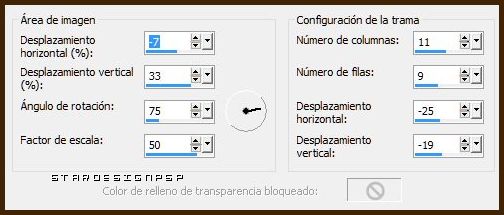
Efectos_ Efectos de la Imagen_ Mosaico integrado
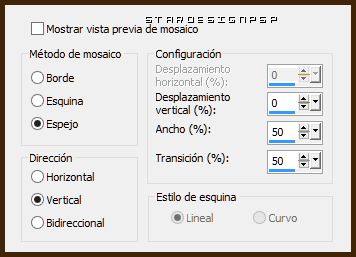
Efectos_ Efectos Artísticos_ Esmalte
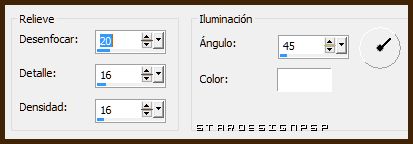
Ajustar_ Desenfocar_ Desenfoque Gaussiano_ 40
Efectos_ Efectos de Reflexión_ Trama
Mismos valores que la vez anterior
Efectos_ Efectos de la Imagen_ Mosaico integrado
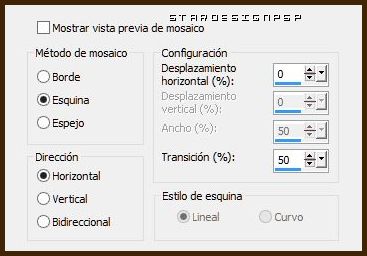
Efectos_ Efectos de Distorsión_ Deformación
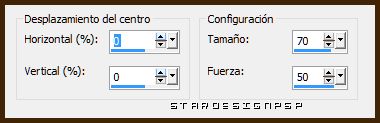
3.-
Capas_ Nueva capa de máscara_ A partir de una imagen
Buscar la máscara Másk-Geo-Zen_66
Aplicar
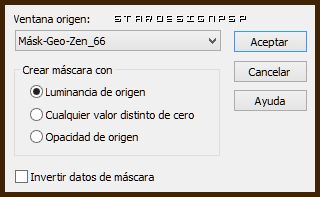
Efectos_ Efectos de Borde_ Realzar
Capas_ Fusionar grupo
Nota_ Si tienes problemas con este paso, tienes la imagen fondo_1 en el material. Puedes partir de ella si quieres
4.-
Capas_ Nueva capa de trama
Llenar con el mismo gradiente
Capas_ Organizar_ Enviar abajo
Efectos_ Efectos de Distorsión_ Pixelar
![]()
5.-
Capas_ Nueva capa de trama
Llenar de nuevo con el gradiente
Capas_ Nueva capa de máscara_ A partir de una imagen
Buscar la máscara de Narah_ Narah_mask_0397
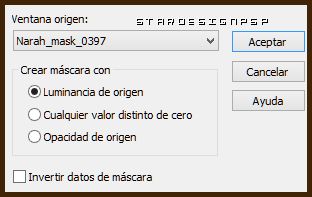
Capas_ Fusionar grupo
Capas_ Modo de capas_ Multiplicar
6.-
Sobre la capa superior
Capas_ Modo de capas_ Diferencia
Tendrás esto

7.-
Activar la imagen 024
Edición_ Copiar
Edición_ Pegar como nueva capa
No lo muevas, está en su sitio
Capas_ Modo de capas_ Luz Débil
Capas_ Duplicar
8.-
Activar la imagen womantubes224-HaZaL
Edición_ Copiar
Edición_ Pegar como nueva capa
Imagen_ Cambiar de tamaño_ Redimensionar al 70%
Efectos_ Efectos de la imagen_ Desplazamiento
Horizontal_ 0
Vertical_ -25
Transparente_ Seleccionado
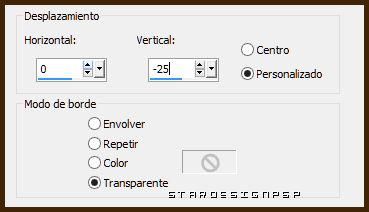
9.-
Clic en la cadena(vincular_desvincular) en la parte superior para desactivarla
(flecha blanca)
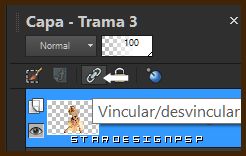
Capas_ Duplicar
Nos situamos sobre la capa que está más abajo
Efectos_ Efectos de Distorsión_ Mapa de Desplazamiento
(interpolar o Corel 15_01)

Efectos_ Filtro Personalizado_ Enboss 3
Capas_ Modo de capas_ Superposición
10.-
Sobre la capa superior
Efectos_ Efectos 3D_ Sombra en el color negro
0_ 0_ 100_ 30
Efectos_ Complementos_ Eye Candy/ Impact_ Perspective Shadow shadow_spring_1.6.2014_S
Aplicar
Por si acaso no te funciona el preset dejo la captura con los valores
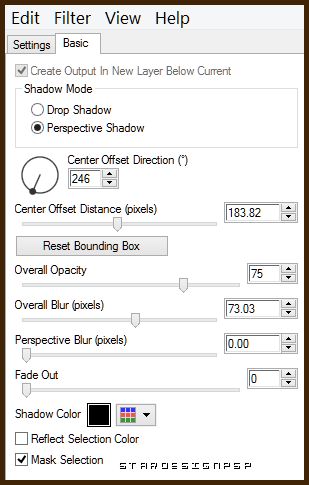
Aplicar dos veces
11.-
Activar la imagen rayos
Edición_ Copiar
Edición_Pegar como nueva capa
Efectos_ Efectos de la Imagen_ Desplazamiento
Horizontal_ 180
Vertical_ 0
Transparente_ Seleccionado
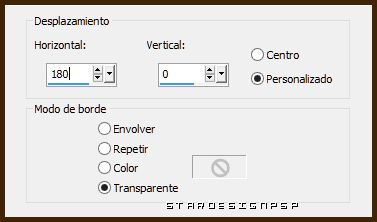
Capas_ Organizar_ Enviar abajo_ Dos veces
Llamar esta capa rayos
Capas_ Modo de capas_ Sobreexponer
12.-
Activar la imagen adorno_espirales
Edición_ Copiar
Edición_Pegar como nueva capa
Objetos_ Alinear arriba
Capas_ Modo de capas_ Sobreexponer
13.-
Nos situamos en la capa superior en la pila de capas
Activar la imagen adorno_cuadros_grandes
Edición_ Copiar
Edición_Pegar como nueva capa
14.-
Activar la imagen adorno_cuadros
Edición_ Copiar
Edición_Pegar como nueva capa
15.-
Nos situamos sobre la capa rayos
Activar la imagen rama
Edición_ Copiar
Edición_Pegar como nueva capa
Colocar como en la esquina superior izquierda
Ver modelo original
16.-
Captura de las capas desde el punto 7
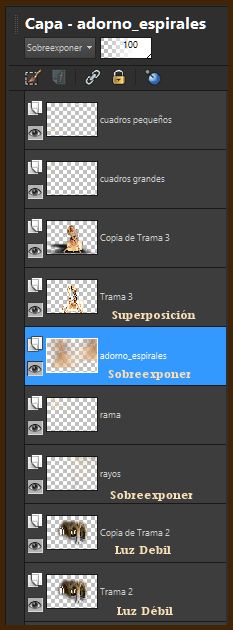
17.-
Imagen_ Agregar bordes_ Simétrico_ 2 pixeles en el color #f8dfb6
Imagen_ Agregar bordes_ Simétrico_ 20 pixeles en el color #455539
Activar la varita mágica_ Seleccionar este borde
Efectos_ Complementos_ Graphic Plus_ Cross Shadow
Valores por defecto
Aplicar dos veces
Efectos_ Complementos_ AAA Frame Works
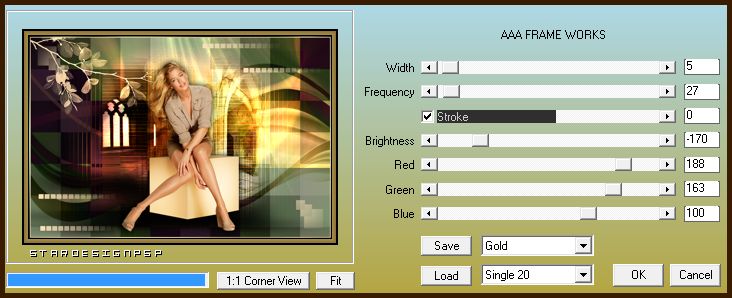
Efectos_ Efectos 3D_ Biselado interior
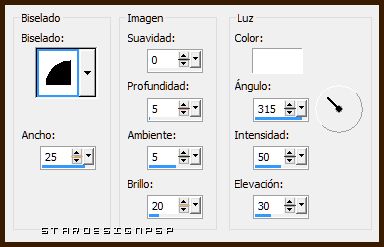
Aplicar dos veces
Selecciones_ Anular selección
18.-
Imagen_ Agregar bordes_ Simétrico_ 40 pixeles en el color #455539
Activar la varita mágica_ Seleccionar este borde
Efectos_ Complementos_ Graphic Plus_ Cross Shadow
Valores por defecto
Aplicar dos veces
Efectos_ Complementos_ Frame Works
Cambiar el valor de width_ 20
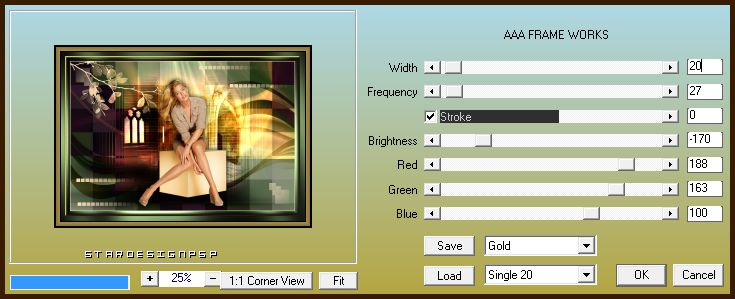
Selecciones_ Convertir selección en capa
Selecciones_ Seleccionar todo
Selecciones_ Modificar_ Contraer_ 20 pixeles
Efectos_ Efectos 3D_ Biselado interior
#7b790d
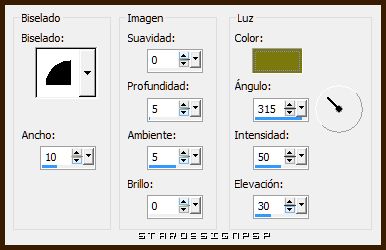
Selecciones_ Invertir
Efectos_ Complementos_ AAA Filters_ Texture Frame
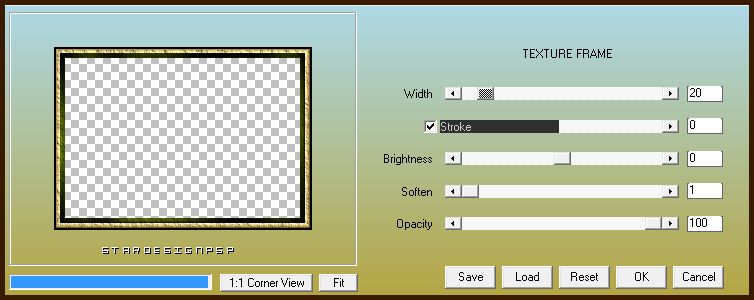
19.-
Selecciones_ Seleccionar todo
Selecciones_ Modificar_ Contraer_ 62 pixeles
Efectos_ Efectos 3D_ Recortar

Selecciones_ Anular selección
20.-
Imagen_ Agregar bordes_ Simétrico_ 4 pixeles en el color #f8dfb6
Seleccionar con la varita mágica
Llenar con el gradiente del principio
Aplicar el efecto Cross Shadow
Selecciones_ Anular selección
21.-
Tan solo nos queda añadir nuestra firma en nueva capa
Guardar en formato jpg optimizado
Ojala que hayas disfrutado con este tutorial tanto como yo creándolo
Gracias por realizarlo
Si quieres puedes enviarme tu interpretación
Stella
Interpretación libre de Gugú en el grupo Gabitos de Zenobia. Gracias!

Magnolia, en el grupo de Zenobia

Zenobia


Hillu





